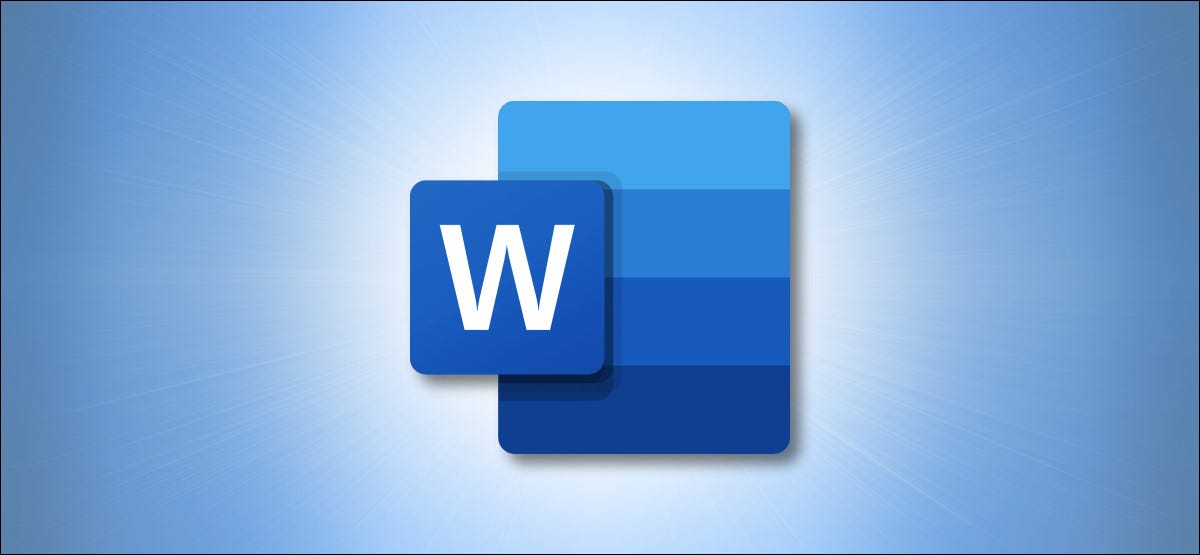
Microsoft Word le posibilita crear tablas ordenadas dentro de los documentos. Una vez que se crea una tabla, hay varias formas sencillas de agregar más filas o columnas, e ti mostreremo come farlo.
Presione Tab para agregar filas
La forma más sencilla de agregar filas a su tabla es colocando el cursor en la celda en la esquina inferior derecha de su tabla y posteriormente presionando Tab en su teclado.
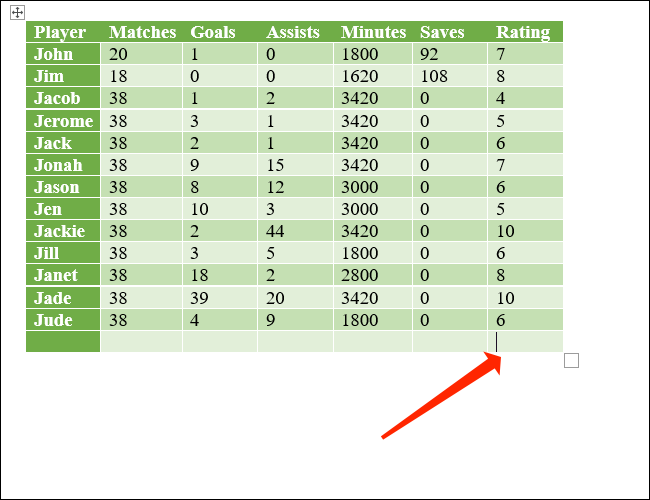
Esto agregará una nueva fila. Cada vez que desee agregar una fila, puede elegir la celda en la parte inferior derecha y presionar Tab nuevamente. Si selecciona cualquier otra celda y presiona Tab, el cursor se moverá a la próxima celda. Solo en la última celda se agrega una nueva fila automáticamente.
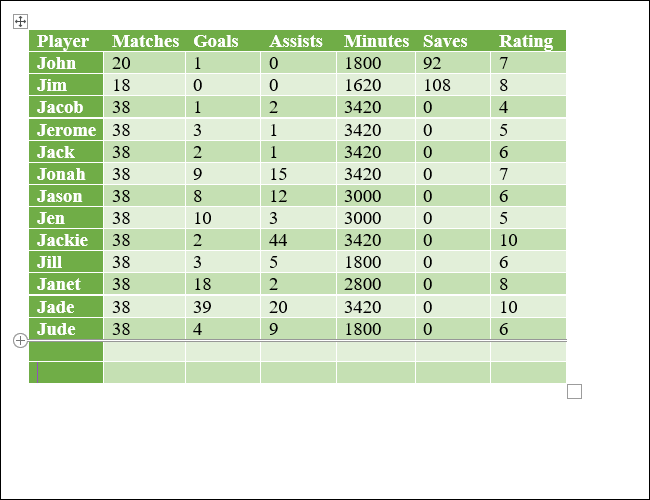
IMPARENTATO: Tabelle e altri controlli di formattazione
Presione Quitar para borrar filas y columnas
Además puede borrar filas y columnas rápidamente presionando la tecla Quitar en su teclado. Primo, debe elegir una fila o columna. La forma más rápida de elegir una fila es hacer un clic en el área justo fuera de la primera celda de la izquierda. Notará que el puntero del mouse se ha volteado.
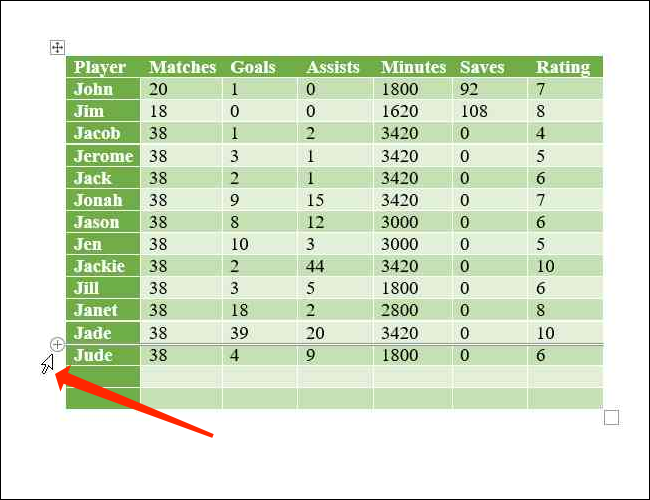
Cuando vea el puntero volteado, puede hacer un clic para elegir toda la fila. Ora, presione Quitar en su teclado para deshacerse de toda la fila.
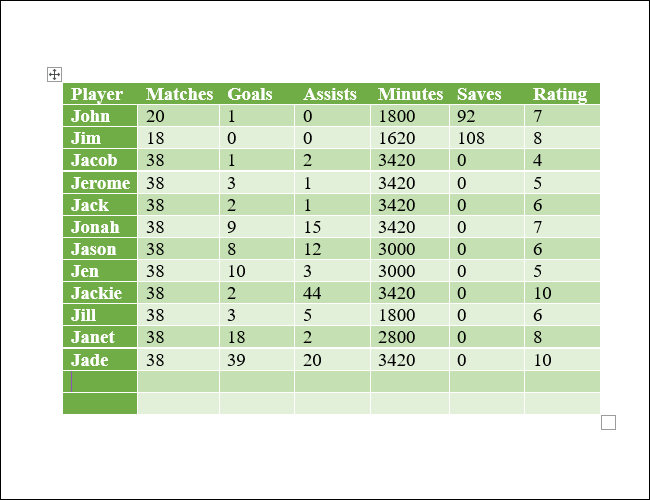
Para elegir una columna, mueva el puntero del mouse sobre la primera celda de cualquier columna. El puntero cambiará a un símbolo de flecha hacia abajo. Ora, haga clic para elegir toda la columna.
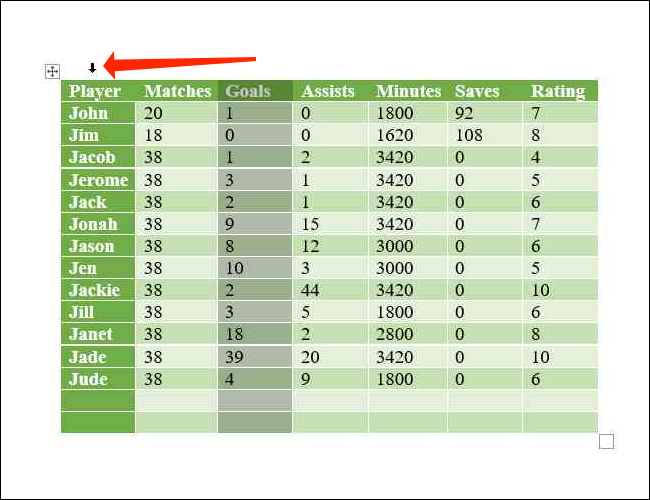
Presione Quitar en su teclado para borrar la columna.
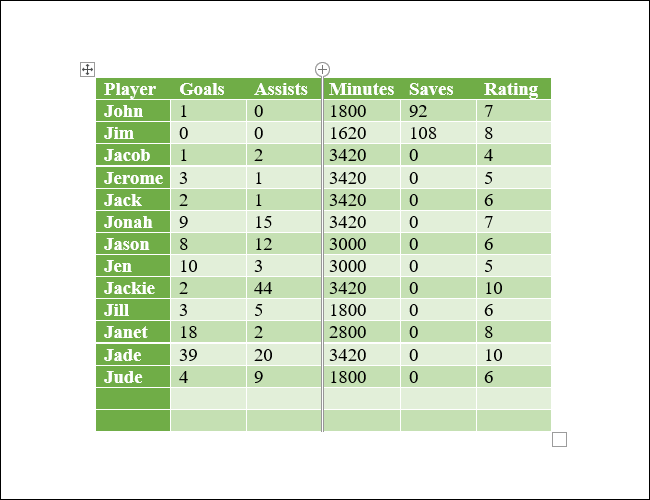
Use el menú de la cinta para agregar filas o columnas
Si dispone de una tabla en su documento de Word, el menú de la cinta le posibilita ver algunas opciones adicionales para agregar filas y columnas. Puede entrar a estas opciones usando la pestaña Diseño en el menú de la cinta en la parte de arriba. La única parte confusa es que hay dos pestañas llamadas Diseño en la barra de menú por alguna razón. Debe elegir la pestaña “Design” sulla destra, la que está al lado de Diseño de tabla.
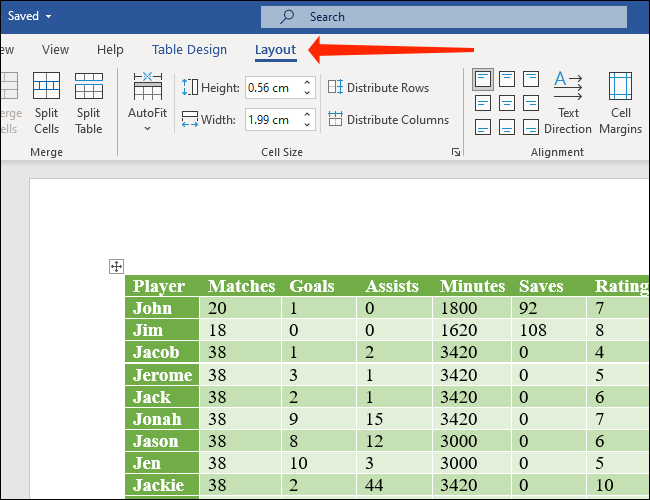
Una vez que haya seleccionado esto, encontrará varias opciones asociadas con la tabla aquí. Nos centraremos en el subtítulo “Filas y columnas” qui, puesto que nuestro objetivo es agregar filas y columnas.
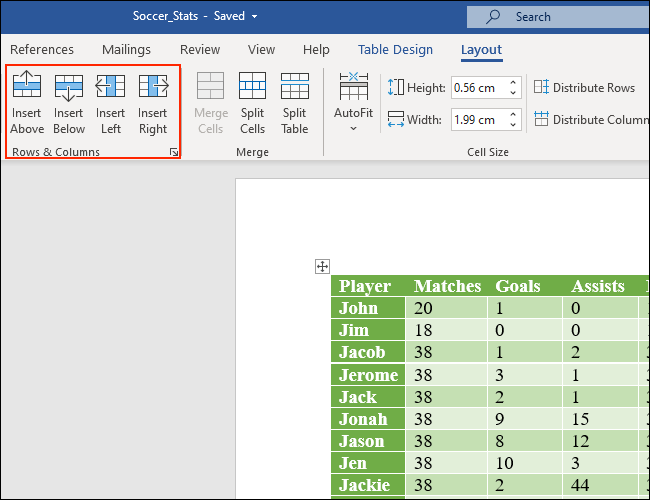
Si desea insertar una fila encima de la celda que ha seleccionado en su tabla de Microsoft Word, clicca su “Insertar arriba”. Para agregar una fila debajo de la celda que seleccionó, clicca su “Insertar debajo”.
Además puede agregar columnas rápidamente usando los botones que se proporcionan aquí. “Insertar a la derecha” agregará una columna a la derecha de la celda. Equivalentemente, “Insertar a la izquierda” agregará una columna a la izquierda de la celda seleccionada.
Además puede hacer un clic en el ícono de flecha que está a la derecha del subtítulo “Filas y columnas” para revelar algunas opciones más.
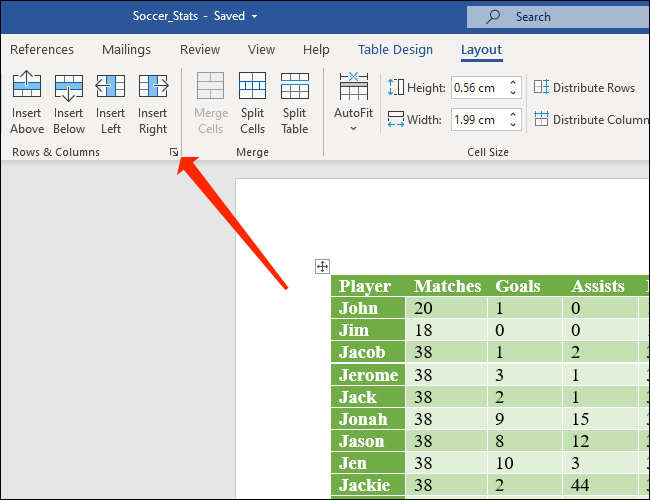
Qui, puoi cliccare “Insertar fila completa” oh “Insertar columna completa” para agregar filas o columnas.
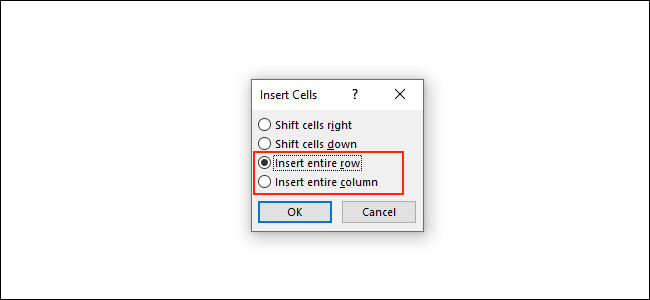
Quitar filas y columnas a través de el menú de la cinta
Microsoft Word además le posibilita borrar filas y columnas usando el mismo menú de cinta. Fare clic sulla scheda “Design” junto a Diseño de tabla.
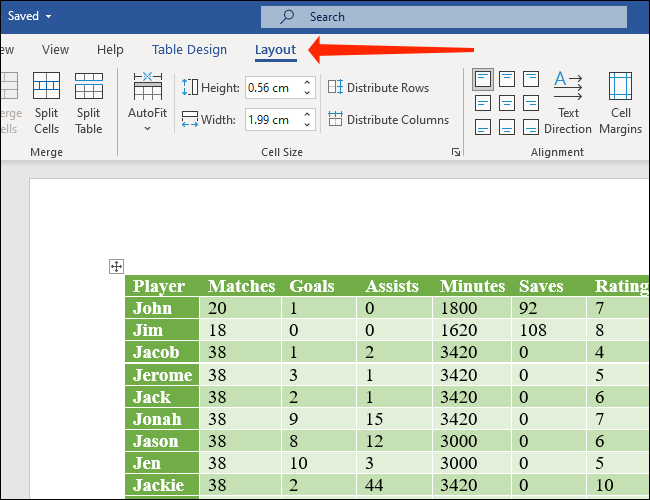
Ora, vaya al subtítulo “Filas y columnas”. Clicca su “Rimuovere” para revelar las alternativas para borrar filas y columnas.
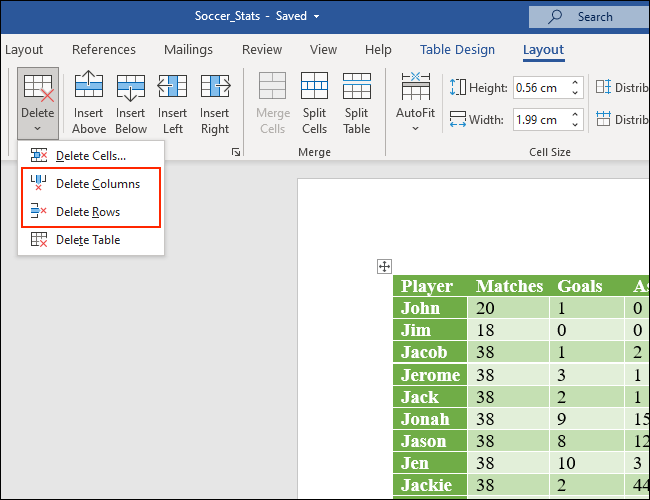
Si prega di selezionare “Quitar columnas” para borrar las columnas que ha seleccionado en su tabla de Word. In alternativa, puoi cliccare “Quitar filas” para borrar las filas seleccionadas de su tabla.
Agregar filas y columnas a través de el menú contextual
Otra manera rápida de agregar filas y columnas implica revelar el menú contextual en las tablas de Microsoft Word. Per fare questo, seleccione cualquier celda, columna o fila, presione el botón derecho del mouse y seleccione “Inserire”.
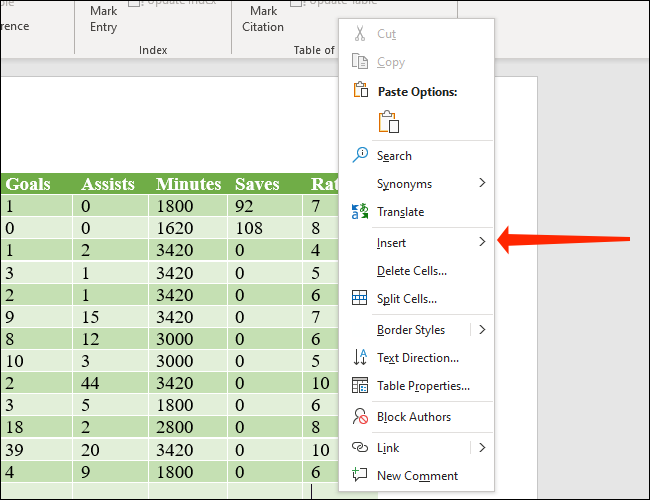
Puoi scegliere “Insertar columnas a la izquierda” oh “Insertar columnas a la derecha” para agregar columnas al lado izquierdo o derecho de la celda que ha seleccionado.
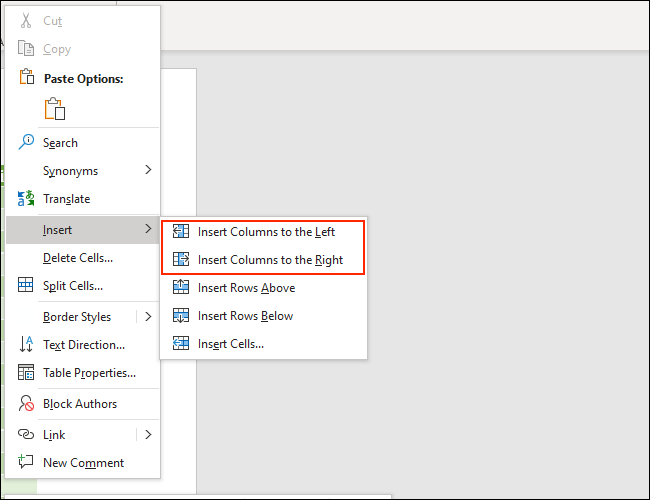
In alternativa, puoi cliccare “Insertar filas arriba” oh “Insertar filas debajo” para agregar filas encima o debajo de la celda seleccionada en su tabla.
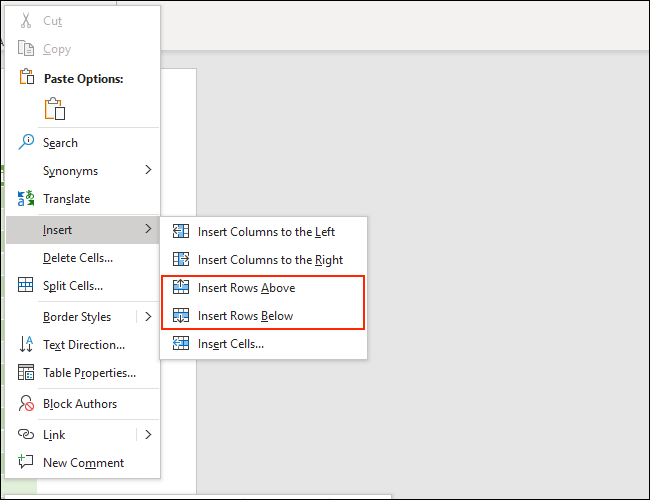
Además encontrará opciones similares en el botón “Inserire” que está en el menú con las alternativas de selección de fuente, que además se revela después de hacer un clic con el botón derecho en una celda.

Utilice el menú contextual para borrar filas y columnas
Quitar filas y columnas es bastante sencillo usando el menú contextual. El método más simple es hacer un clic derecho dentro de cualquier celda y posteriormente hacer un clic en el menú “Rimuovere” en el cuadro en la parte de arriba (el que tiene las alternativas de personalización de fuentes).
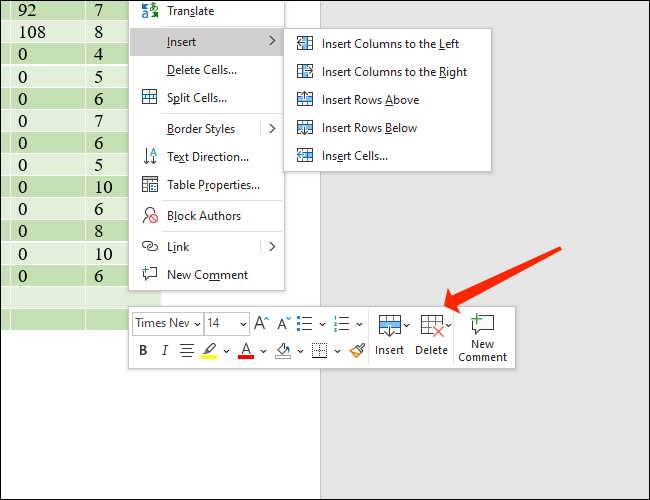
Qui, puoi cliccare “Quitar filas” oh “Quitar columnas” para borrar filas o columnas de su tabla.
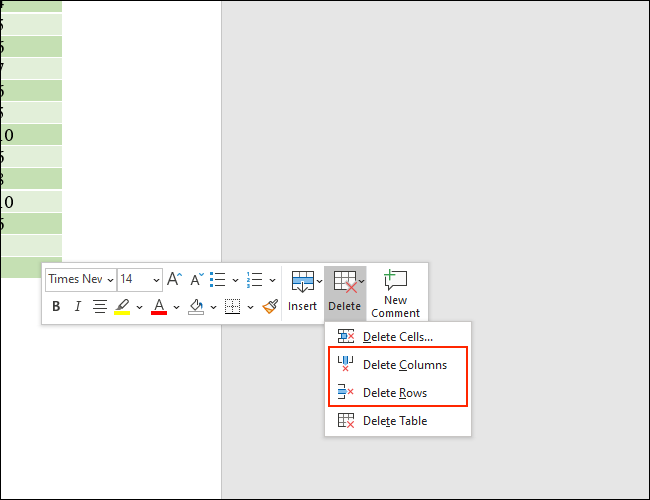
In alternativa, puede elegir una fila o columna en su tabla y posteriormente presionar el botón derecho del mouse. Ora, clicca su “Quitar columnas” para borrar las columnas seleccionadas. Esta opción se llamará “Quitar filas” si ha seleccionado una o varias filas.
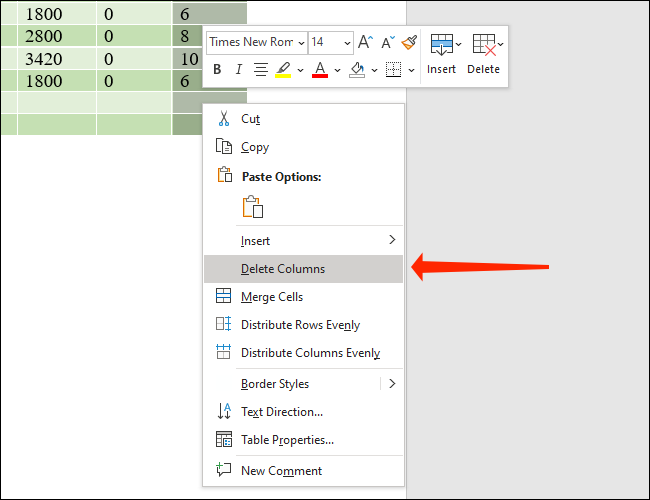
Si este post le fue útil, definitivamente se divertirá mucho anidando una tabla dentro de otra tabla en Word.
IMPARENTATO: Cómo anidar una tabla dentro de una tabla en Word






